
iCloud.com’daki iCloud Drive’da dosya ve klasörleri görüntüleme
iCloud Drive’da saklanan dosyaları ve klasörleri bir web tarayıcısı kullanarak görüntüleyebilirsiniz.
Dosyaları ve klasörleri görüntüleme
icloud.com/iclouddrive sayfasına gidin, ardından Apple Hesabı’nıza giriş yapın (gerekirse).
Kenar çubuğunda Son Kullanılanlar veya Göz At gibi bir seçeneği tıklayın.
Kenar çubuğunu görmüyorsanız şunu tıklayın:
 .
.Bir klasörü açmak için çift tıklayın.
Bir dosyayı görüntülemek için şunlardan birini yapın:
Yeni sekmede açma: Çift tıklayın.
Mevcut sekmenizde önizlemesini görüntüleme: Seçin, sağ üst köşedeki
 tıklayın, ardından Önizleme’yi seçin. Dosyanın küçük resmi yoksa bir önizleme göremezsiniz.
tıklayın, ardından Önizleme’yi seçin. Dosyanın küçük resmi yoksa bir önizleme göremezsiniz.İpucu: İsterseniz dosyayı seçip Boşluk çubuğuna da basabilirsiniz.
Dosya ve klasörlerin görüntülenme biçimini değiştirme
icloud.com/iclouddrive sayfasına gidin, ardından Apple Hesabı girişini yapın (gerekirse).
Ekranın sol üst kısmındaki
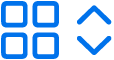 düğmesini veya
düğmesini veya  düğmesini (mevcut görünümünüze bağlı olarak) tıklayın.
düğmesini (mevcut görünümünüze bağlı olarak) tıklayın.Bir seçeneği belirleyin:
Izgara: Dosyalar ve klasörler, ızgaradaki şeklinde düzenlenmiş simgeler olarak gösterilir.
Liste: Dosyalar ve klasörler bir listede ada göre düzenlenir ve diğer sütunlarda ek bilgiler gösterilir.
Dosya ve klasörlerin sıralanma biçimini değiştirme
icloud.com/iclouddrive sayfasına gidin, ardından Apple Hesabı girişini yapın (gerekirse).
Sağ üst köşedeki “Sıralama ölçütü” menüsünü tıklayın, ardından Tarih, Tür, Ad veya Boyut’u seçin.
“Sıralama ölçütü” açılır menüsünü görmüyorsanız, Son Kullanılanlar klasörünü görüntülemediğinizden emin olun.
Dosya ve klasör bilgilerini görüntüleme
icloud.com/iclouddrive sayfasına gidin, ardından Apple Hesabı girişini yapın (gerekirse).
Dosyayı veya klasörü seçin, sağ üst köşedeki
 tıklayın, ardından Ayrıntılar’ı tıklayın.
tıklayın, ardından Ayrıntılar’ı tıklayın.Bilgiler; dosya türünü, boyutunu, son değiştirilme zamanını ve nerede saklandığını içerir. Dosya paylaşılıyorsa kimin paylaştığını da görebilirsiniz.